Что лучше?
Узнав все, что мы приобретаем и теряем с каждым из них, мы можем быть уверены, что нет лучшего варианта, чем другой. На мобильных устройствах Samsung не менее важны Google Play и Galaxy Store. На данный момент мы не можем забыть о магазине Google, потому что в нем гораздо больше приложений, и о магазине Samsung, который предоставляет нам эксклюзивный доступ к нашим собственным приложениям, который у нас не может быть другим способом.
Решение о загрузке остальных будет за нами, поскольку мы сможем выбрать Google Play, чтобы получать обновления раньше, или его конкурента, чтобы получать более зрелые приложения без ошибок. Все остальное, как мы видели, не имеет значения, и если бы это было так, мы могли бы узнать это с помощью простого поиска, чтобы прочитать мнения или узнать цену.
Недостатки приложения Galaxy Apps
При рассмотрении вопроса о том, что такое Galaxy Apps, нельзя не упомянуть о ряде его существенных недостатков, уже успевших привлечь внимание множества пользователей. В частности, оно может потреблять существенные ресурсы телефона, активно инициировать всплывающую рекламу и иные раздражающие уведомления
Благодаря указанным факторам телефон начинает активно тормозить, и комфортно пользоваться его функционалом становиться затруднительно.
Потому рекомендую отключить всплывающие уведомления и другие релеватные сообщения в «Galaxy Apps»). Для этого запустите «Galaxy Apps», нажать на кнопку «More» (или «Galaxy Apps» вверху), и перейдите в меню «Settings» (настройки) в правом верхнем углу экрана. Там найдите «Push notification» (всплывающие уведомления), и, тапнув на них, отключите последние. Там же можно отключить «Update notification» (уведомления об обновлениях). Если же вы хотите и вовсе отключить обновления «Galaxy Apps», тогда тапните в настройках на «Auto update apps», и затем выберите «Turn off».
Galaxy Wearable — что это?
Galaxy Wearable — это приложение для подключения любого носимого устройства от Samsung к смартфонам на Android и iPhone. К примеру, если вы купили смарт-часы Galaxy Watch Active 2 или фитнес-трекер Galaxy Fit, без этого приложения купленное устройство не будет работать со смартфоном.
Что интересно, вам не нужно загружать отдельное приложение для каждого типа устройств (часы, наушники, браслеты) — все они добавляются в Galaxy Wearable:
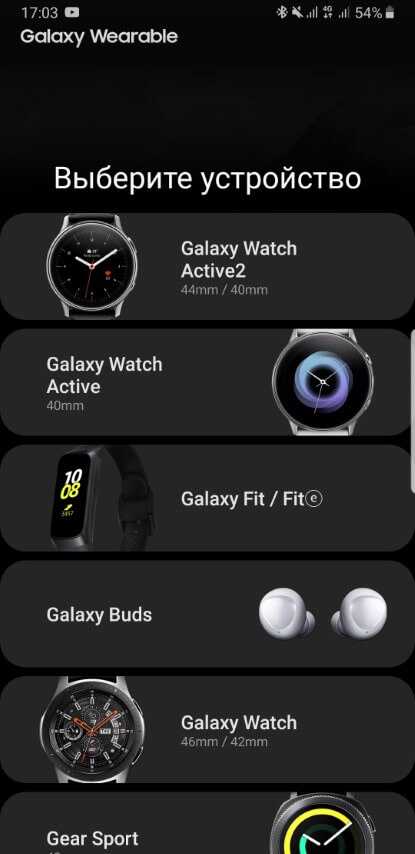
Если у вас нет носимых устройств от Samsung и вы не планируете покупать их в ближайшее время, можете удалить приложение Galaxy Wearable.
PENUP
PENUP — это не просто приложение, а целая социальная сеть для творческих людей. Данное приложение идет «в комплекте» со смартфонами серии Galaxy Note, но его также можно бесплатно скачать на любой другой телефон.
Здесь можно раскрашивать различные заготовки, учиться рисовать и даже участвовать в конкурсах.


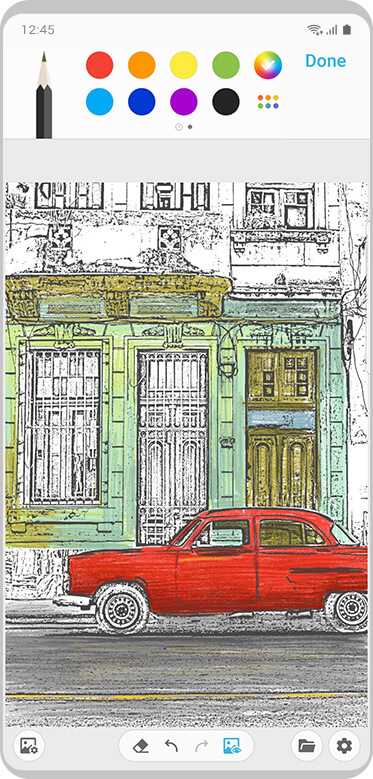
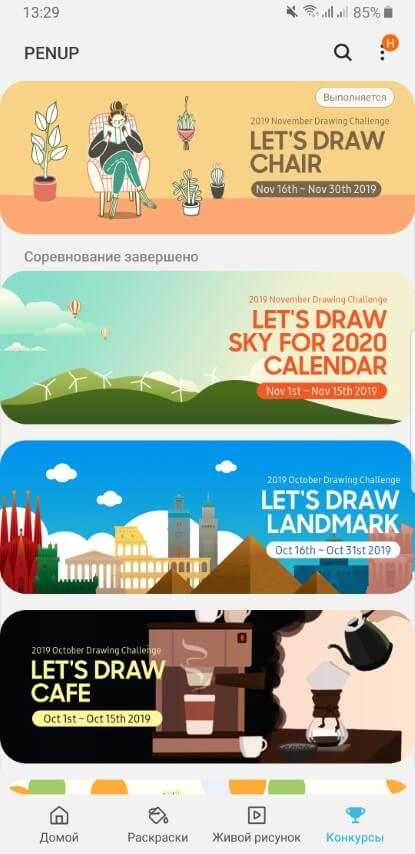
Все рисунки и достижения в PENUP сохраняются на серверах Samsung и также доступны на сайте PENUP.
Как удалить приложение?
Для полного удаления программки Huawei Essential Apps вам понадобится сделать следующее:
- Открываем «Настройки» — «Приложения»;
- В меню есть опция — «Показать системные приложения», либо отведена отдельная вкладка «Все»;
- Находите в списке и просто удаляете Essential Apps. Можете также остановить и забыть про него.
- Отдельно поищите и удалите процесс «com.ironsource.appmanager».
Есть небольшие нюансы — я бы рекомендовал просто остановить данные процессы. Проблема в том, что после апдейта прошивки, Андроид может снова закачать программку. Тут никуда не денешься, если фирма-производитель хочет напихать своего софта — нужно смириться.
Bottom Line
This post gives a simple introduction to Samsung Galaxy Store app. For Galaxy users, you can easily download your favorite games and apps for your device from the Samsung Galaxy Store.
If you have other computer problems, you may visit MiniTool News Center where you can find tutorials to help you troubleshoot different computer problems.
If you are interested in MiniTool Software, you may visit its official website. It is a top software company that has produced popular tools like MiniTool Power Data Recovery, MiniTool Partition Wizard, MiniTool ShadowMaker, MiniTool Video Repair, and more.
Как удалить ненужные Samsung Apps приложения
Сделать это можно двумя путями.
1. В главном меню Смарт ТВ кликнуть правой кнопкой мыши на ненужном приложении и выбрать пункт «Удалить»:
2. Или же зайти в магазин приложений Samsung Apps — перейти в раздел «Загруженные приложения»:
Выбрать здесь, в правом окне, тот сервис, который хотите удалить, заходите в его меню (нажимаете на нем «Enter» или мышкой) и слева нажимаете на пункт «Удалить»:
Также еще хотел бы отметить, что если у вас случился какой то конкретный глюк Smart TV — не устанавливаются дополнительные приложения или же и вовсе нет кнопки Samsung Apps хотя вы и обновили все, в таком случае может помочь общий сброс настроек.
Как сделать общий сброс настроек Smart TV
Сделать это можно следующим образом. В меню Смарт ТВ, нажимаем «Tools» на пульте или же выбираем меню «Сервис» в правом нижнем углу экрана и в появившемся окне выбираем «Настройки»:
появится подтверждающее окно, где вам необходимо будет ввести PIN код для сброса настроек и подтвердить свое действие. PIN код по умолчанию — 0000 (четыре нуля).
Естественно, что после этой операции все ваши настройки на Smart TV и установленные приложения будут уничтожены, и все придется делать по новому.
А я с вами ненадолго прощаюсь. Всего доброго! И до скорых встреч.
Загрузка и установка Galaxy Store на телефон
Galaxy Store — это официальный магазин приложений для устройств Samsung Galaxy. Он предлагает широкий выбор приложений, игр, тем и обоев, а также других полезных ресурсов для вашего телефона.
Чтобы загрузить и установить Galaxy Store на свой телефон, следуйте этим простым шагам:
- Проверьте совместимость: Убедитесь, что ваш телефон совместим с Galaxy Store. Обычно он доступен для устройств Samsung Galaxy, но некоторые модели могут быть исключением.
- Откройте Play Маркет: На своем телефоне найдите и откройте приложение Play Маркет.
- Поиск Galaxy Store: В верхнем поле поиска введите «Galaxy Store» и нажмите на значок поиска.
- Выберите Galaxy Store: Найдите приложение Galaxy Store в результате поиска и нажмите на него, чтобы открыть страницу с подробной информацией.
- Установка приложения: На странице Galaxy Store нажмите на кнопку «Установить», чтобы начать загрузку и установку приложения.
- Запустите Galaxy Store: После завершения установки найдите и запустите приложение Galaxy Store на своем телефоне.
Теперь у вас есть доступ к огромному количеству приложений и ресурсов, которые предлагает Galaxy Store. Используйте его для обновления приложений, загрузки новых игр и настройки своего телефона по своему вкусу.
Samsung Health — что это?
Samsung Health без преувеличения можно назвать одним из лучших фитнес-приложений на рынке. Раскрыть все возможности приложения можно только подключив к нему смарт-часы или фитнес-браслет от Samsung. Однако и без этих устройств, Samsung Health предоставляет огромный набор возможностей.
Помимо учета шагов, веса и калорий, здесь также можно соревноваться с друзьями и участвовать в ежемесячных состязаниях по шагам с другими пользователями по всему миру, а также делиться своими фитнес-успехами и поддерживать других участников. Кроме того, в приложении бесплатно доступны различные фитнес-программы (или небольшие курсы).
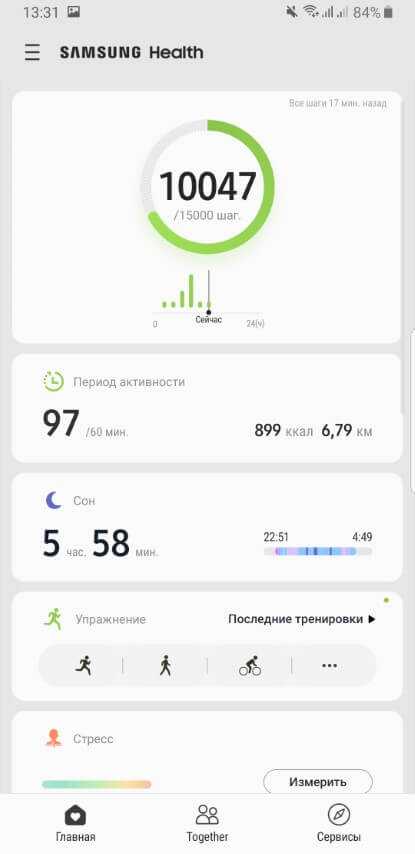
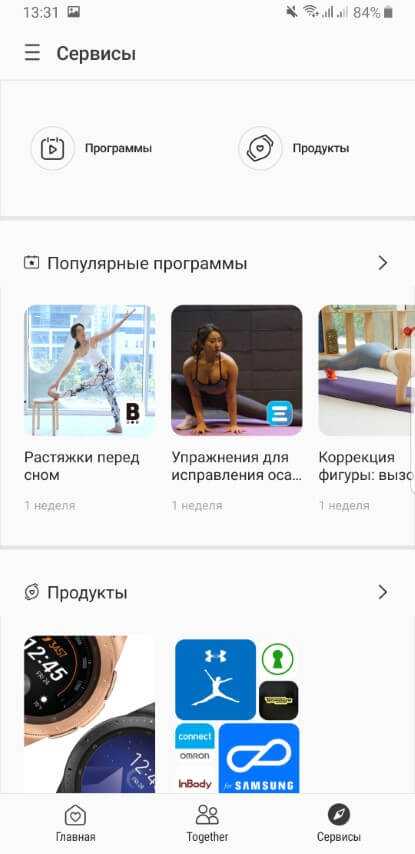
Мы неоднократно писали обо всех возможностях этого приложения, поэтому рекомендуем почитать следующие материалы:
Помимо этих приложений, на смартфонах Samsung встречаются и другие:
P.S. Не забудьте подписаться в Telegram на первый научно-популярный сайт о мобильных технологиях — Deep-Review, чтобы не пропустить очень интересные материалы, которые мы сейчас готовим!
- Netflix — это «онлайн кинотеатр», в котором можно смотреть различные фильмы и сериалы по подписке. Стоимость тарифного плана зависит от выбранного качества (HD или Ultra HD).
- Galaxy Store — магазин приложений от Samsung, аналогичный Google Play Маркет. Здесь доступны игры и приложения как для смартфонов, так и смарт-часов. Иногда встречаются выгодные спец.предложения пользователям той или иной модели Samsung.
- Galaxy Theme — встроенное приложение для выбора тем оформления, иконок, обоев на рабочий стол и других инструментов персонализации смартфона.
Как бы вы оценили эту статью?
Нажмите на звездочку для оценки
Внизу страницы есть комментарии.
Напишите свое мнение там, чтобы его увидели все читатели!
Если Вы хотите только поставить оценку, укажите, что именно не так?
Источник
Возможности Samsung — Galaxy Apps
Пользователям сервиса доступны платные и бесплатны приложения от разных компаний разработчиков. Основное направление отводится именно смартфонам серии Galaxy собственного производства. Удобное меню помогает отыскивать актуальные приложения для улучшения своего девайса. Периодические системы скидок отлично стимулируют пользователей для закупки контента именно в этом магазине.
Это все сделано для удобного ориентирования на рынке, ведь Apps активно начинает использоваться на смарт-часах, телевизорах и планшетах. Онлайн магазин становиться действительно всеобщим способом закупки необходимого софта, который увеличивается с каждым днем, благодаря многочисленным конкурсам от компании Samsung для разработчиков приложений.
Недостатки приложения Galaxy Apps
При рассмотрении вопроса о том, что за приложение Galaxy Apps, нельзя не упомянуть о ряде его существенных недостатков, уже успевших привлечь внимание множества пользователей. В частности, оно может потреблять существенные ресурсы телефона, активно инициировать всплывающую рекламу и иные раздражающие уведомления
Благодаря указанным факторам телефон начинает активно тормозить, и комфортно пользоваться его функционалом становиться затруднительно.
Потому рекомендую отключить всплывающие уведомления и другие релевантные сообщения в данном каталоге. Для этого запустите каталог, нажать на кнопку «More», и перейдите в меню «Settings» (настройки) в правом верхнем углу экрана. Там найдите «Push notification» (всплывающие уведомления), и, тапнув на них, отключите последние. Там же можно отключить «Update notification» (уведомления об обновлениях). Если же вы хотите и вовсе отключить обновления каталога, тогда тапните в настройках на «Auto update apps», и затем выберите «Turn off».
Galaxy Store — что это такое?
Фирменный онлайн-магазин приложений и другого контента. Все что нужно устройствам семейства Galaxy — можно загрузить в этом магазине.
- Galaxy Store обьединила в себе функции Galaxy Apps и Galaxy Themes.
- В магазине есть темы оформления, эксклюзивные приложения.
- Присутствуют не только темы оформления, но и шрифты, можно настроить Galaxy полностью под свой вкус. Настройка происходит в разделе магазине Мой Galaxy.
- В магазине еще можно скачать новые фильтры камер, наклейки, штампы, возможно и другие эффекты для фотографий. Можно оформить фотку индивидуально на свой вкус.
- В магазине есть не только простые приложения, но и для часов Galaxy Watch и Samsung Gear, можно например настроить циферблаты (возможно там есть и темы для циферблатов).
Как обновить приложения в магазине приложений Samsung
Вам нравятся глючные приложения? Вам нравится, когда ваш высокий балл выходит из окна, когда ваша игра падает? Конечно нет! Держите свои приложения Samsung в актуальном состоянии! Вот как:
Как вручную обновить приложения, которые вы загрузили из магазина Samsung
Есть два способа убедиться, что ваши приложения обновлены. Вот как вы вручную обновляете приложения, загруженные из магазина приложений Samsung.
- Запустите приложения Galaxy на главном экране или нажав « Приложения» в правом нижнем углу экрана. Это округлый белый квадрат с перевернутой радугой и надписью «Галактика».
-
Нажмите Galaxy Apps в левом верхнем углу экрана.
- Нажмите Мои приложения в списке.
- Нажмите « Обновления», чтобы узнать, есть ли приложения, требующие обновления.
-
Нажмите « Обновить все», если существует несколько приложений, требующих обновления, или нажмите приложение, которое вы хотите обновить, и нажмите « Обновить» .
Как автоматически обновлять приложения, которые вы загрузили из Galaxy Apps
Самый простой способ сохранить ваше приложение в магазине приложений Samsung обновленным — просто включить автоматические обновления. Вот как настроить автоматическое обновление в соответствии с вашими потребностями.
- Запустите приложения Galaxy на главном экране или нажав « Приложения» в правом нижнем углу экрана. Это округлый белый квадрат с перевернутой радугой и надписью «Галактика».
- Нажмите Galaxy Apps в левом верхнем углу экрана.
-
Нажмите Настройки в списке.
-
Нажмите « Автоматическое обновление приложений» и выберите параметр.
- Нажмите « Через Wi-Fi», только если вы хотите, чтобы приложения обновлялись только тогда, когда ваше устройство подключено к сети Wi-Fi.
-
Коснитесь По возможности, если вы хотите, чтобы приложения обновлялись даже при подключении к мобильной сети. Помните, что в зависимости от вашего плана может взиматься плата за передачу данных.
- Нажмите Автообновление Samsung Galaxy Apps
-
Выберите « Только через Wi-Fi» или « По возможности», как указано выше.
Теперь приложения, загруженные через магазин приложений Samsung, будут обновляться без необходимости отслеживать их каждый день вручную. Просто следите за надоедливыми расходами на передачу данных, если вы решите обновлять, когда доступно обновление.
Подготовка к установке Galaxy Store
Перед тем, как установить Galaxy Store на любой телефон, необходимо выполнить несколько предварительных шагов.
1. Проверьте совместимость
Убедитесь, что ваш телефон совместим с Galaxy Store. Проверьте список поддерживаемых устройств на официальном сайте Samsung.
2. Обновите операционную систему
Перед установкой Galaxy Store убедитесь, что операционная система вашего телефона обновлена до последней версии. Обновление может содержать исправления ошибок и улучшения производительности, что позволит корректно работать с Galaxy Store.
3. Разрешите установку из неизвестных источников
Если вы устанавливаете Galaxy Store из-за официального магазина приложений, вам нужно разрешить установку из неизвестных источников. Для этого зайдите в настройки безопасности вашего телефона и активируйте опцию «Неизвестные источники».
4. Освободите место на устройстве
Перед установкой Galaxy Store проверьте, что на вашем телефоне достаточно свободного места. Если памяти недостаточно, приложение может работать медленно или вообще не установиться. Освободите необходимое место, удалив ненужные файлы и приложения.
После выполнения всех этих шагов вы будете готовы к установке Galaxy Store на свой телефон. Следуйте инструкциям, предоставляемым на официальном сайте Samsung, чтобы успешно установить и настроить магазин приложений Galaxy Store.
Что это за приложение и для чего оно нужно
«Essential Apps» – фирменная утилита от HUAWEI, которое имеет объединяющую функцию менеджера приложений и собственного внутреннего магазина class=»aligncenter» width=»770″ height=»330″
Данный софт имеет все необходимые опции для таких функциональных задач, как редактирование списков предустановленных утилит (загрузка, обновление, отключение или удаление).
Программа «Essential Apps» широко распространилась в смартфонах Honor после того, как пользователи установили последние обновления системы. Она была внедрена в обновление как дополнительный софт, который должен улучшить производительность устройства. Однако, приносит она неоднозначные результаты.
Возможности Samsung — Galaxy Apps
Пользователям сервиса доступны платные и бесплатны приложения от разных компаний разработчиков. Основное направление отводится именно смартфонам серии Galaxy собственного производства. Удобное меню помогает отыскивать актуальные приложения для улучшения своего девайса. Периодические системы скидок отлично стимулируют пользователей для закупки контента именно в этом магазине.
Это все сделано для удобного ориентирования на рынке, ведь Apps активно начинает использоваться на смарт-часах, телевизорах и планшетах. Онлайн магазин становиться действительно всеобщим способом закупки необходимого софта, который увеличивается с каждым днем, благодаря многочисленным конкурсам от компании Samsung для разработчиков приложений.
Чем могут помешать лишние приложения
Удаление приложений – вопрос индивидуальный. То есть можно смело оставлять все как есть, не заморачиваясь по этому поводу. Но тогда не удивляйтесь тому, почему ваше устройство со временем начнет тормозить, выдавая баги в самый неожиданный момент.
Причина такого поведения практически всегда обусловлена падением производительности, виной чему избыточное количество приложений с переполненным кэшем. И полбеды, если каждая утилита вами используется, другое дело, когда за замедленной работой устройства стоит невостребованный софт.
Но опять же, зачем все эти лишние действия, если можно просто удалить ненужные программы? А тут еще и память переполненная, ведь можно забить встроенное хранилище буквально несколькими приложениями, даже не скачивая ничего больше.
Наглядный пример – соцсети. Эти утилиты весят больше, чем все установленное на заводе ПО вместе взятое. В общем, удалите это немедленно! Причем без малейшей тени сомнения. Главное – определиться с тем, что действительно можно чистить без ущерба для системы.
Возможно, кто-то удивится, но продукция Samsung лидирует по количеству установленных по умолчанию приложений. Стоит ли удивляться тому, что добрая половина из них никогда не используется? При этом памяти они занимают немало, провоцируя сбои в работе устройства и общее падение производительности, поэтому рано или поздно приходится невольно задаваться вопросом об удалении всего лишнего из смартфонной памяти
Часто задаваемые вопросы (FAQ)
Почему на телефонах Samsung Galaxy два магазина приложений
Google Play Store — это универсальный магазин приложений, предустановленный на всех телефонах Android. Однако, поскольку Samsung использует собственную настраиваемую версию Android, такую как OneUI, ему нужны определенные приложения, которые являются эксклюзивными для устройств Samsung, и эти приложения доступны только в магазине Galaxy Store. Кроме того, в Galaxy Store также есть приложения для других устройств Samsung, таких как Samsung Watch. Таким образом, вместо того, чтобы искать специальные приложения Samsung в Play Store, Samsung предоставляет специальный магазин, где эти приложения можно легко найти.
Является ли Galaxy Store таким же, как Play Store?
Оба магазина играют одинаковую роль в предоставлении приложений для вашего телефона, но они различаются по ряду аспектов, как описано выше.
Могу ли я удалить Galaxy Store
Нет, Galaxy Store нельзя удалить или отключить на телефоне Samsung Galaxy. Однако Play Store можно отключить, но мы не рекомендуем этого делать.
Безопасен ли магазин Galaxy
Действительно, как и в Play Store, в Galaxy Store безопасно загружать и устанавливать приложения. Однако Play Store предоставляет дополнительный уровень защиты в виде функции Play Protect, которая помогает обнаруживать вредоносные приложения на вашем телефоне.
Galaxy Store – что это за программа и нужна ли она вам на телефоне
Huawei стал одним из первых производителей Андроид-смартфонов, создавшим собственный магазин приложений в обход Google Play. Частично схожая ситуация наблюдается и с Galaxy Store. Из статьи читатель узнает, что такое Самсунг Сторе и для чего он нужен в телефоне.
Что такое Galaxy Store и в чем его особенности
Вот некоторые особенности программы Галакси Стори:
- объединяет в себе функции Galaxy Themes и Galaxy Apps, значительно упрощая координацию пользователей;
- в магазине доступны не только эксклюзивные приложения, но и интересные темы оформления. Кроме того, помимо тем, доступны шрифты, позволяющие настроить интерфейс смартфона под свой вкус. Сделать это можно в разделе «Мой Galaxy»;
- в приложении можно установить новые фильтры камер, штампы и прочие эффекты для фото. Также появилась возможность индивидуального оформления фото;
- в Galaxy Store есть не только программы для смартфона, но и утилиты для смарт-часов Samsung Gear и Galaxy Watch.
Galaxy Store – отличный магазин, в котором можно найти много интересного.
Недостатки Galaxy Store
Рассматривая ключевые особенности магазина приложений, стоит отметить и несколько его недостатков. Во-первых, программа может потреблять большое количество ресурсов смартфона посредством всплывающей рекламы и других надоедливых уведомлений. Из-за этого гаджет начинает тормозить, поэтому комфортно пользоваться его возможностями становится сложно.
Что лучше: Galaxy Store или Play Market
По сути, Galaxy Store и Google Play имеют почти идентичные функции. Оба являются фирменными магазинами приложений от Samsung и Google соответственно, но, если углубиться в тему, между ними можно найти несколько различий.
- Платформа. Google Play устанавливается на все смартфоны с Android OS, тогда как Галакси Стор ориентирован исключительно на устройства производителя.
- Доступные приложения. Google Play является более массовым магазином контента, поэтому в нем доступны любые приложения для Андроид-телефона. В Galaxy Store тоже немало программ, однако большинство из них выпускаются разработчики. Т. е., например, если какая-либо игра доступна в Google Play, то в Галакси Стор ее может не быть.
- Регистрация. Для пользования Play Market необходимо создание учетной записи Google, тогда как программа Galaxy Store не требует входа в аккаунт.
Play Market превосходит магазин от Самсунг как раз тем, что в нем есть все для комфортного пользования смартфоном. Если же подойти к вопросу со стороны оптимизации телефона, то здесь однозначно выигрывает Galaxy Store. В нем содержатся фирменные приложения разработчика, премиальные игры, фоны на телефон и многое другое.
Как отключить уведомления от магазина контента
К сожалению, Галакси Стор является системным приложением, поэтому удалить его из памяти смартфона нельзя. Вернее, теоретически его можно заморозить с помощью Titanium Backup, однако для этого потребуется получать рут-права. Да и зачем удалять системное приложение, когда можно просто отключить его уведомления? Следуйте алгоритму:
- запустите Galaxy Store. Сделать это можно с домашнего экрана или из панели приложений;
- откройте меню, расположенное в правом верхнем углу;
- нажмите на кнопку «Настройки»;
- на открывшейся странице уберите галочку напротив пункта «Настройки получения рекламных материалов». Под рекламными материалами здесь подразумевается рассылка информации об акциях и спецпредложениях Самсунг;
- после чего тапните на раздел «Уведомления»;
- откроется страница с системными настройками ОС для приложения Галакси Стор;
- передвиньте ползунок напротив пункта «Акции» в неактивное положение.
Программа Самсунг Сторе является каталогом приложений, необходимых для нормальной работы устройства Galaxy. В будущем разработчик обещает увеличить количество программ, премиальных игр, тем и другого контента, доступного для скачивания в Samsung Store.
Если же вы приложением не пользуетесь, то рекомендуем отключить уведомления от магазина контента, т. к. это способствует быстрой разрядке смартфона и снижению производительности.
Galaxy Store — внешний вид
По этой картинке могу сделать вывод — прога вам может подсказывать самые популярные приложения, рейтинговые, например Топ 3 игр:
Здесь мы видим — магазин предлагает эксклюзивные приложения, они показаны под надписью Exclusive Apps Made for Samsung:
Хорошая опция Auto update apps — Using Wi-Fi only, что означает для обновления приложений использовать только сеть Wi-Fi. Это хорошо, ведь мобильный интернет обычно платный.
Программа покажет и рекомендуемые проги:
Вот темы оформления для часов:
В магазине присутствуют и знакомые нам программы, например Microsoft Word:
Кстати еще показывается рейтинг звездочкой, мелочь, но тоже нужно.
Что такое galaxy store в телефоне самсунг и для чего он нужен
Мы запустили мобильное приложение galaxystore, чтобы вам было еще удобнее покупать электронику и следить за последними разработками компании Samsung.
В приложении galaxystore представлен полный ассортимент мобильной электроники Samsung, горячие новинки и популярные флагманские смартфоны Samsung Galaxy S, Galaxy Note и Galaxy Z, огромное семейство смартфонов Samsung Galaxy A и планшеты Samsung Galaxy Tab, наушники Galaxy Buds и смарт-часы Galaxy Watch, акустика, внешние накопители и аккумуляторы — все здесь, под рукой, в приложении Galaxystore.
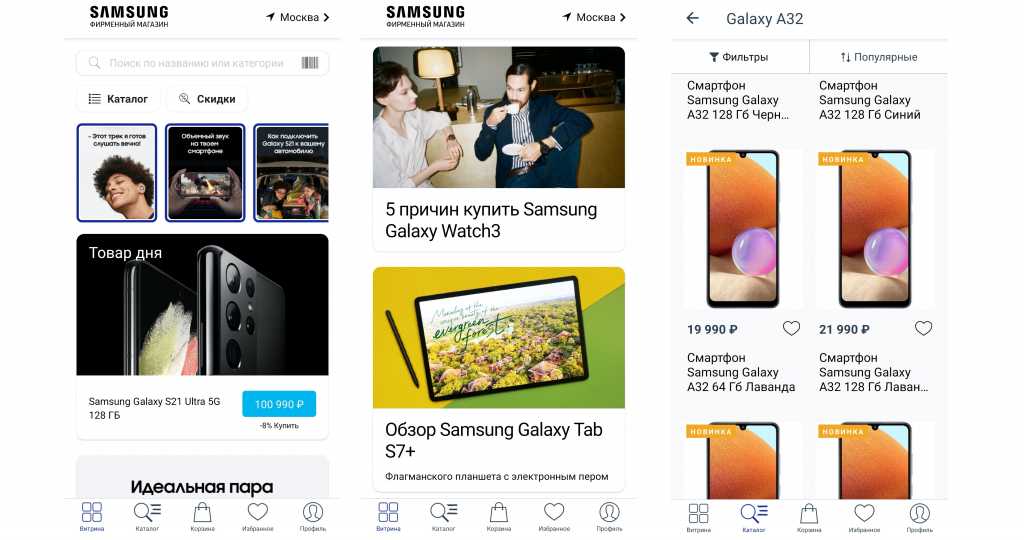
Чтобы покупка нового гаджета не ударила по карману, прямо в приложении вы можете оформить рассрочку от Сбера.
С помощью приложения galaxystore вы сможете:
Первыми узнавать о скидках, акциях и предзаказах;
Быстро находить нужные товары по названию или категории;
Выбирать технику и аксессуары из удобного каталога с подробным описанием товара и красочными фото;
Сортировать товары по популярности, цене или скидке;
Смотреть похожие товары и знакомиться с рекомендациями;
Откладывать товары в Избранное, чтобы позже не искать их заново;
Делиться товарами в любых приложениях — от электронной почты до мессенджеров и соцсетей;
Узнавать о наличии товара в магазинах;
Оформлять срочную доставку на дом или просто к точному времени;
Оплачивать товар, применяя скидочные акции, акции с подарком и промокоды;
Копить баллы на бонусной карте и всегда знать, сколько там набежало;
Скачивать руководства пользователя;
Читать обзоры новинок, подборки лучших устройств и советы по использованию техники от наших экспертов;
Следить за последними разработками Samsung.
Удобно. Быстро. И безопасно.
Для тех, кто любит пощупать товар перед покупкой, в приложении есть карта фирменных магазинов Samsung. Нужно вспомнить, когда, что и по чем покупали? Посмотрите в истории заказов. Непонятно, как работает доставка день в день? Все детали в приложении.
Скачайте приложение galaxystore, и улучшить жизнь с помощью Samsung станет еще проще!
Samsung Galaxy Store
Samsung Galaxy Store (ранее Samsung Apps или Galaxy Apps) — официальный магазин приложений и игр для устройств Samsung. С его помощью можно просматривать каталог бесплатных и платных приложений и игр, устанавливать и обновлять приложения, выбирать и устанавливать темы оформления и шрифты интерфейса, циферблаты для часов, а также управлять приложениями и подписками.
Помимо приложений и игр, магазин Galaxy Store включает каталог тем и шрифтов, с помощью которых можно изменять и персонализировать внешний вид графического интерфейса устройства. Дополнительно, для обладателей часов Galaxy Watch доступен каталог различных циферблатов и приложений.
Samsung Galaxy Store можно использовать параллельно с магазином приложений Google Play Маркет. Для использования Samsung Galaxy Store не требуется иметь учетную запись Google, но необходима учетная запись пользователя Samsung. Приложение Samsung Galaxy Store предназначено эксклюзивно для устройств Samsung и включает как известные приложения и игры, так и уникальные приложения для устройств Samsung.
Другие программы
/>Samsung Internet BrowserИнтернет-браузер оптимизированный для Android-устройств Samsung
/>Samsung Max для AndroidКонтроль и экономия мобильного трафика
How to download apps on the Samsung Galaxy Watch
There are two ways to get apps on your Galaxy Watch. The first is to download apps from the Google Play Store via the Samsung Galaxy Wearable companion phone app.
Once the Galaxy Wearable app is installed on your phone and your Watch 5, Watch 5 Pro, Watch 4, or Watch 4 Classic is paired, scroll down from the main screen until you see Google Play Store.
Download apps directly from the Galaxy Watch
If you want to download apps directly from the Galaxy Watch, do the following:
1. Swipe up from the main watch screen to reveal the app screen.
2. Look for the Google Play Store app icon.
3. If you haven’t done so already, you’ll need to link a new or existing Google account to start downloading apps.
4. You can return to the app and start searching for apps by voice, using the keyboard, or drawing out letters to spell the app you’re searching for. There are also curated lists of the most popular that you can scroll through.
Ближайшие конкуренты Galaxy Apps
Очевидным остается прямая конкуренция с компанией Google и их магазином Google Play. В целом платформы одинаковые, а программы во многом просто дублируются для своих пользователей. Выбирают ту или иную платформу лишь исходя из личных предпочтений. Иногда одна программа является просто альтернативой другой, в том случае, когда одна их них недоступна или перестает работать.
Samsung — Galaxy Apps имеет много преимуществ для пользователя смартфона: помогает находить нужные вспомогательные обновления, софт, обеспечивает безопасную закачку игр, держит в тренде последних новинок в мире развлечений и программирования. Ресурсов телефона на нее тратится немного, поэтому удалять приложения особого смысла нет, а вот пользоваться Apps или нет дело сугубо личное. Galaxy Apps будет развиваться и дальше компанией Samsung, ведь статистические данные указывают на популярность данного приложения во всем мире, разработчиков также становиться все больше, можно смело ожидать увеличение приложений и игр в каталогах в ближайшие годы по относительно низкой цене для всех пользователей смартфонов.
Надеюсь вы разобрались, что это за программа Galaxy Apps и оставите её на своем телефоне, так как рано или поздно она вам пригодится.
Евгений Загорский
IT специалист. Автор информационных статей на тему Андроид смартфонов и IOS смартфонов. Эксперт в области решения проблем с компьютерами и программами: установка, настройка, обзоры, советы по безопасности ваших устройств. В свободное время занимается дизайном и разработкой сайтов.
Приложение Galaxy Apps – это аналог Google Play Маркета, но только для телефонов Samsung. Здесь собраны те же приложения, сервисы, игры, что и в фирменном магазине Гугл. Но есть и некоторые особенности, о которых читайте далее в статье.
Здесь действует своя система рейтинга, отзывов сортировки программ/игр.
Зайдем в личный кабинет и посмотрим, что там есть. Обязательно привяжите к нему почту – будете получать куоны и скидки на приложения.
- Мои приложения – список всех фирменных приложений Samsung, уже установленных или еще нет на вашем устройстве. При желании можно обновить или загрузить нужное приложение.
- Настройки:
- Автообновление приложений – лучше выбрать по wi-fi, чтобы не расходовать пакеты мобильного трафика.
- Уведомления об обновлениях – получение уведомлений об обновлениях приложений на панели уведомлений.
- Маркетинговая информация – получение новостей и акций от Galaxy Apps. По сути, обычная реклама.
- Запрос пароля для покупок. Нужная вещь, которая защитит вас от ненужных покупок, когда телефоном пользуется, например ребенок.
- Объявления – список непрочитанных уведомлений, новостей из приложения.
Еще в этом приложении, кроме программ и игра на Андроид, доступны скины на умные часы Samsung. Скачиваете и устанавливаете на smart watch.
Итоги. В целом приложение Galaxy Apps во всем повторяет фирменный магазин Play Маркет от Гугл. Я лично пользуюсь только Google Play Store, т.к. здесь больше выбор приложений, все они регулярно проверяются на вирусы и лучше защищены. Но отдельная фишка Galaxy Apps – это скины на умные часы Самсунг. Если вы используете это устройство, смело скачивайте новые скины.
-
Как удалить forticlient с компьютера полностью
-
Масс хар в автокаде как пользоваться
-
1с создать файл csv
-
Как посчитать объем грунта в автокаде
- Программа для настройки мыши dexp
Что включает в себя цифровой магазин
Galaxy Store включает в себя официальные продукты компании «Samsung», которые были специально разработаны для смартфонов и умных часов серии Galaxy.
В ассортимент торговой площадки входит огромное количество разнообразных компонентов для загрузки, таких как:
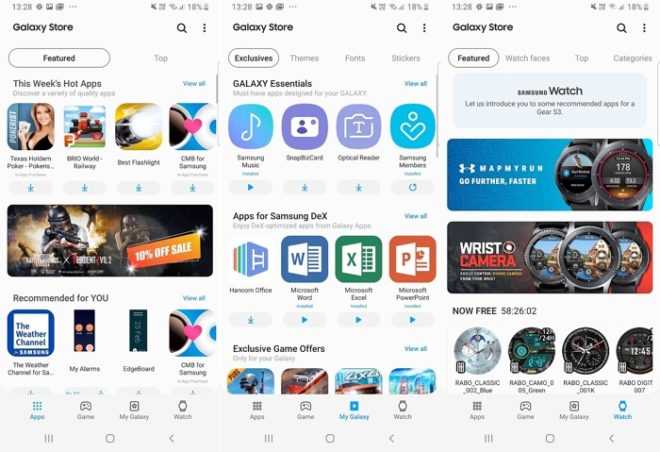
Удобен сервис так же и тем, что он способен напрямую синхронизироваться с устройством пользователя, тем самым осуществляя контроль за всеми устанавливаемыми или удаляемыми приложениями. Дополнительно имеется множество разнообразных и полезных инструментов, которые значительно упростят работу с цифровым магазином, и сделают этот процесс максимально комфортным и эффективным.
Так же разработчики привлекают пользователей тем, что выкладывают в свой сервис премиумные игры, либо дополнения к ним, получить которые можно лишь на этой виртуальной платформе.
Заключение
Разобрав вопрос о том, в чём суть «Galaxy Apps» мы увидели, что данный инструмент являет собой каталог мобильных приложений для гаджетов от «Самсунг» (в частности, для серии «Galaxy»). Если данное приложение было предустановлено на вашем аппарате, и вы довольны его возможностями, тогда нет никакого смысла удалять данное приложение с вашего устройства. Если же функционал данного приложения раздражает обилием всплывающих окон, а также негативным влиянием на общую работоспособность вашего телефона, тогда рекомендую изменить настройки программы для отключения уведомлений, а при необходимости – и вовсе избавиться от данного софта на вашем гаджете.
Заключение
Разобрав вопрос о том, в чём суть «Galaxy Apps» мы увидели, что данный инструмент являет собой каталог мобильных приложений для гаджетов от «Самсунг» (в частности, для серии «Galaxy»). Если данное приложение было предустановлено на вашем аппарате, и вы довольны его возможностями, тогда нет никакого смысла удалять данное приложение с вашего устройства. Если же функционал данного приложения раздражает обилием всплывающих окон, а также негативным влиянием на общую работоспособность вашего телефона, тогда рекомендую изменить настройки программы для отключения уведомлений, а при необходимости – и вовсе избавиться от данного софта на вашем гаджете.
-
Как полностью переустановить драйвера nvidia
-
Программы для настройки экрана блокировки windows 10
-
Mp bios bug 8254 timer not connected to io apic как исправить
-
Чем отличается microsoft office профессиональный плюс от стандартного
- Как очистить консоль браузера




























